设置元素图层的颜色空间
您可以分别设置场景中每个图层的颜色空间。
渲染场景时,每个图层中的颜色将从各自的颜色空间转换到场景的颜色空间,再与场景特效合成。 适用于原始位图图像、位图绘图图层和矢量绘图图层。
注意 在 OpenGL 视图模式下,位图图像从其颜色空间转换到 Preferences(首选项)对话框的 Camera(摄像机)选项卡中 Display Colour Space(显示颜色空间)偏好设置选中的颜色空间,并且忽略绘图图层的颜色空间。
-
通过以下操作,打开您要选择颜色空间的元素图层的 Layer Properties(图层属性):
- 在时间轴视图中,双击元素图层,但不要点击其名称的位置(例如
图标)。
- 在时间轴视图中,右键单击元素图层,然后选择 Layer Properties(图层属性)。
- 将 Layer Properties(图层属性)视图添加到工作区,然后在时间轴视图中选择元素图层。
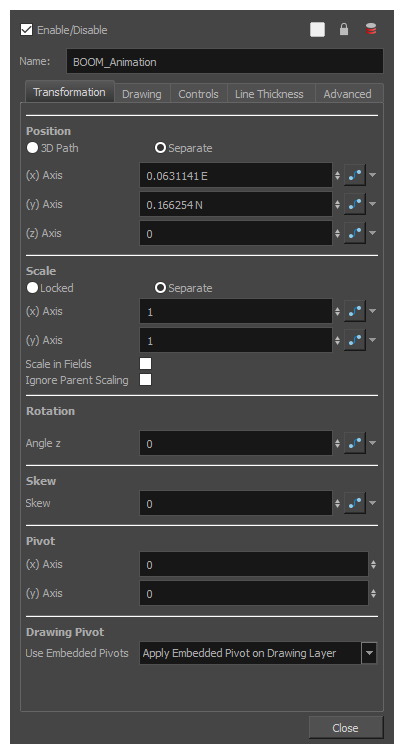
- 在时间轴视图中,双击元素图层,但不要点击其名称的位置(例如
-
选择元素图层属性中的 Drawing(绘图)选项卡。
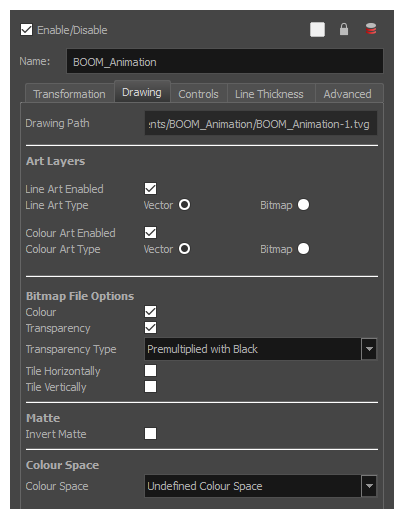
-
在底部 Colour Space(颜色空间)下拉菜单中为您的元素图层选择颜色空间。
